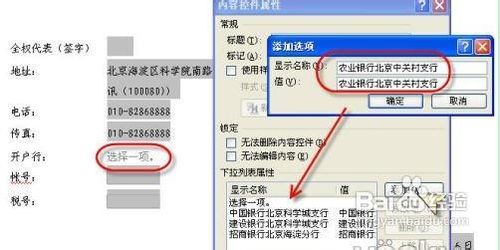1、①秃赈沙嚣建立文档 在编写采购合同时候,按照正常的步骤输入文档,需要注意的是留出需要单独填写的部分。在下面的步骤中,我们将最常用的文本输入格式——文本,日期,下拉列表,复选框等内容来介绍给大家。 还有一点要注意,那就是要为Word添加“开发工具”选项卡,这是我们实现后期添加窗体控件的必要条件。在初始状态下,在菜单栏中是没有“开发工具”这个选项的。这时候,可以单击office图标(Office系列软件左上角),然后选择“Word选项”,在“常用”标签中选择“在功能区显示”开发工具”选项卡”,就可以看到了。

2、②添加控件 我们先来仔细看一看“开发工具”中的“控件”窗口,针对不同的项目,我们可以添加不同的控件。

3、显然,最常见的是文本内容的输入,它对应于控件窗口中前两个,分别叫做“格式文本”和“纯文本”。回到刚开始那份合同界面,首先遇到的是合同编号,那么它显然是一个文本输入.由于在合同封面,所以还要有一定的格式要求,这就要插入一个“格式文本”控件,这也是它与“纯文本”控件的区别。我们插入格式文本后后作如下设置:
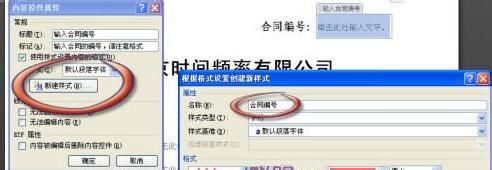
4、可以看看输入完毕时候的样子。

5、同样的方法,完成下方甲乙双方的文本控件的添加。在“签订日期”后需要插入一个日期选择器,它的属性我们在这里就不详述了,主要是格式问题,这很好的解决了不统一的问题。与上面两项内容操作有些不同的是对于“下拉菜单”的设置。 在后面的开户行列表中,需要选择不同的银行名称,添加一个“下拉列表”的空间来实现此功能,在最后生成的文档中,可以直接选择下拉菜单中的内容,而不用进行文本输入,以避免不必要的错误。

6、制作完成后,是这样的情况。